カスタム形状および他のユーザ設定で開口部を作成するには、次の手順を実行します。
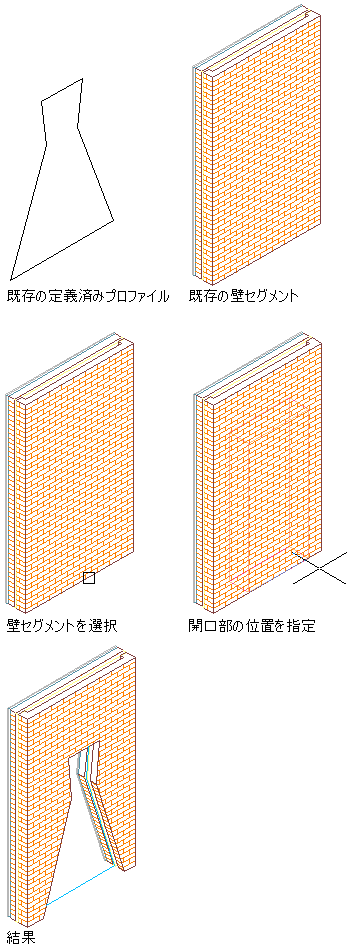
カスタム形状の開口部を追加する
- 使用するツール パレットを開き、開口部ツールを選択します。
必要に応じて、希望するツールが表示されるまでスクロールします。
- プロパティ パレットで、[基本]、[一般]の順に展開します。
- [形状]で[カスタム]を選択します。
- [輪郭]で、形状のジオメトリを指定する輪郭を選択します。
- [寸法]を展開します。
- [幅]と[高さ]に値を入力します。
- [位置]を展開します。
- 壁に開口部を配置している場合は、開口部の位置を指定します。
次の操作を行いたい場合... 次のように操作します... 壁セグメントの端から特定の距離に開口部のエッジを配置するには [壁に沿った位置設定]で[オフセット/中央]を選択し、自動オフセットの値を入力します。 開口部を壁セグメントの中央に配置するには [壁に沿った位置設定]で[オフセット/中央]を選択し、壁セグメントの中央付近の点を指定します。 開口部を壁の任意の位置に配置するには [壁に沿った位置設定]で[非拘束]を選択します。 - 窓敷居の高さで開口部を垂直方向に位置合わせするか、上端の高さで位置合わせするかを指定します。
次の操作を行いたい場合... 次のように操作します... 窓敷居の高さで開口部を位置合わせするには [垂直方向の位置合わせ]で[敷居]を選択し、[敷居の高さ]に値を入力します。 上端の高さで開口部を位置合わせするには [垂直方向の位置合わせ]で[上端]を選択し、[上端の高さ]に値を入力します。 - 壁の開口部、または独立した開口部の挿入点を指定します。
次の操作を行いたい場合... 次のように操作します... 壁に開口部を配置するには 壁を選択し、壁に沿って挿入点を指定します。 独立した開口部を配置するには [Enter]を押し、開口部の挿入点と回転角度を指定します。 - 続けて開口部を配置し、[Enter]を押します。